Opciones de comunicación comunes para e-mail/I-fax
1.
Pulse  .
.
 .
. 2.
Pulse [Opciones de funciones] → [Enviar] → [Opciones de e-mail/I-fax].
3.
Pulse [Opciones de comunicación] → establezca el servidor de e-mail.
El equipo admite POP3 y puede funcionar como servidor de recepción SMTP.
|
NOTA
|
|
El equipo únicamente puede recibir I-faxes y avisos de error de comunicación.
|
Usar el equipo como servidor de recepción SMTP:
Pulse [On] para <RX SMTP> → [Off] para <POP>.
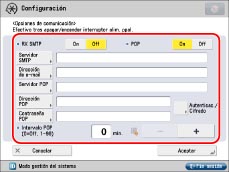
Pulse [Dirección de e-mail].
Introduzca la dirección de e-mail → pulse [Aceptar].
Pulse [Autenticac./Cifrado] → establezca <Permitir SSL (recepc. SMTP)> → pulse [Aceptar].
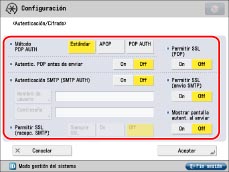
Si selecciona [Siempre SSL] para <RX SMTP>, sólo se permite la recepción de datos cifrados con SSL y las comunicaciones del host que no utilicen SSL se rechazan.
Si selecciona [On] para <RX SMTP>, sólo se permitirá la recepción de datos cifrados mediante SSL cuando exista una solicitud desde el host.
Si selecciona [On] para <RX SMTP>, sólo se permitirá la recepción de datos cifrados mediante SSL cuando exista una solicitud desde el host.
|
NOTA
|
|
Para poder utilizar la función de recepción SMTP, es necesario guardar el nombre de host del equipo en el servidor DNS. (Consulte "Opciones de TCP/IPv4" y "Opciones de TCP/IPv6".)
Incluso si selecciona [On] para <RX SMTP>, los datos no se cifrarán si el host SMTP no admite cifrado.
Para seleccionar [Siempre SSL] u [On] para <RX SMTP> con el fin de permitir la transmisión SSL, se debe generar un par de claves por adelantado. Para generar un par de claves, consulte "Generar un par de claves y un certificado de servidor" o "Guardar un archivo de par de claves y un archivo de certificado de servidor instalados desde un ordenador".
|
Usar un servidor POP para recibir comunicaciones:
Pulse [Off] para <RX SMTP> → [On] para <POP>.
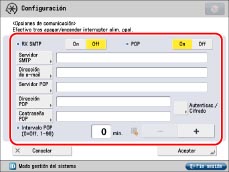
Pulse [Dirección de e-mail].
Introduzca la dirección de e-mail → pulse [Aceptar].
Pulse [Servidor POP].
Introduzca la dirección IP o el nombre del servidor POP → pulse [Aceptar].
Pulse [Dirección POP].
Introduzca la dirección POP → pulse [Aceptar].
Pulse [Contraseña POP].
Introduzca la contraseña POP → pulse [Aceptar].
En <Intervalo POP>, especifique el intervalo de tiempo en el que desea comprobar automáticamente el servidor POP.
Si el intervalo se establece en '0', el servidor POP no se comprueba automáticamente. Para conocer las instrucciones acerca de cómo comprobar manualmente el servidor POP, consulte "Comprobar y cancelar trabajos de recepción"..
Pulse [Autenticac./Cifrado] → establezca <Método POP AUTH>.
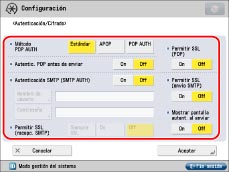
Establezca <Permitir SSL (POP)> → pulse [Aceptar].
Si desea enviar datos cifrados, active <POP>.
|
NOTA
|
|
Incluso si selecciona [On] para <Permitir SSL (POP)>, los datos no se cifrarán si el servidor POP no admite cifrado.
|
Iniciar sesión en un servidor POP antes de enviar (POP antes de SMTP):
Pulse [Off] para <RX SMTP> → [On] para <POP>.
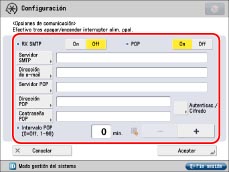
Pulse [Servidor SMTP].
Introduzca la dirección IP o el nombre del servidor SMTP → pulse [Aceptar].
Pulse [Dirección de e-mail].
Introduzca la dirección de e-mail → pulse [Aceptar].
Pulse [Servidor POP].
Introduzca la dirección IP o el nombre del servidor POP → pulse [Aceptar].
Pulse [Dirección POP].
Introduzca la dirección POP → pulse [Aceptar].
Pulse [Contraseña POP].
Introduzca la contraseña POP → pulse [Aceptar].
En <Intervalo POP>, especifique el intervalo de tiempo en el que desea comprobar automáticamente el servidor POP.
Si el intervalo se establece en '0', el servidor POP no se comprueba automáticamente. Para conocer las instrucciones acerca de cómo comprobar manualmente el servidor POP, consulte "Comprobar y cancelar trabajos de recepción"..
Pulse [Autenticac./Cifrado] → establezca <Método POP AUTH>.
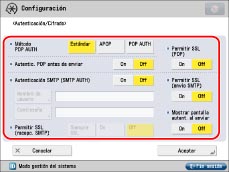
Pulse [On] para <Autentic. POP antes de enviar> → [Off] para <Autenticación SMTP (SMTP AUTH)>.
Establezca <Permitir SSL (POP)> → <Permitir SSL (envío SMTP)> → pulse [Aceptar].
Si desea enviar datos cifrados, active <Permitir SSL (POP)> o <Permitir SSL (envío SMTP)>.
|
NOTA
|
|
Incluso si selecciona [On] para <Permitir SSL (envío SMTP)>, los datos no se cifrarán si el host SMTP no admite cifrado.
Incluso si selecciona [On] para <Permitir SSL (POP)>, los datos no se cifrarán si el servidor POP no admite cifrado.
|
Iniciar sesión en un servidor SMTP antes de enviar (Autenticación SMTP):
Pulse [Servidor SMTP].
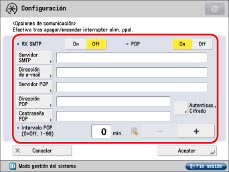
Introduzca la dirección IP o el nombre del servidor SMTP → pulse [Aceptar].
Pulse [Dirección de e-mail].
Introduzca la dirección de e-mail → pulse [Aceptar].
Pulse [Autenticac./Cifrado] → [Off] para <Autentic. POP antes de enviar>.
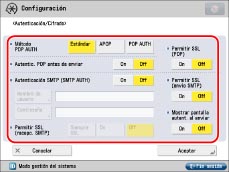
Pulse [On] para <Autenticación SMTP (SMTP AUTH)> → [Nombre de usuario].
Introduzca el nombre de usuario que debe utilizarse para iniciar sesión en el servidor SMTP → pulse [Aceptar].
En el caso de los servidores SMTP de Microsoft, puede que resulte necesario introducir el nombre de usuario con el formato "nombre de usuario@nombre de dominio". Para obtener más información, consulte las opciones del servidor SMTP de Microsoft.
Pulse [Contraseña].
Introduzca la contraseña que debe utilizarse para iniciar sesión en el servidor SMTP → pulse [Aceptar].
Establezca <Permitir SSL (envío SMTP)> → <Mostrar pantalla autent. al enviar> → pulse [Aceptar].
Si desea enviar datos cifrados, active <Permitir SSL (envío SMTP)>.
Si desea que se muestre la pantalla de autenticación durante el envío, active <Mostrar pantalla autent. al enviar>.
|
NOTA
|
|
Incluso si selecciona [On] para <Permitir SSL (envío SMTP)>, los datos no se cifrarán si el host SMTP no admite cifrado.
|
Enviar sin autenticar:
Pulse [Servidor SMTP].
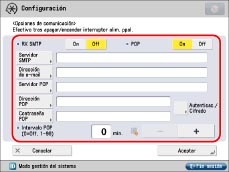
Introduzca la dirección IP o el nombre del servidor SMTP → pulse [Aceptar].
Pulse [Dirección de e-mail].
Pulse [Autenticac./Cifrado] → [Off] para <Autentic. POP antes de enviar>.
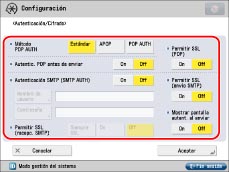
Pulse [Off] para <Autenticación SMTP (SMTP AUTH)>.
Establezca <Permitir SSL (envío SMTP)> → pulse [Aceptar].
Si desea enviar datos cifrados, active <Permitir SSL (envío SMTP)>.
4.
Pulse [Aceptar].